Cass7.1(7.0)破解安装说明
cass7.0使用说明书
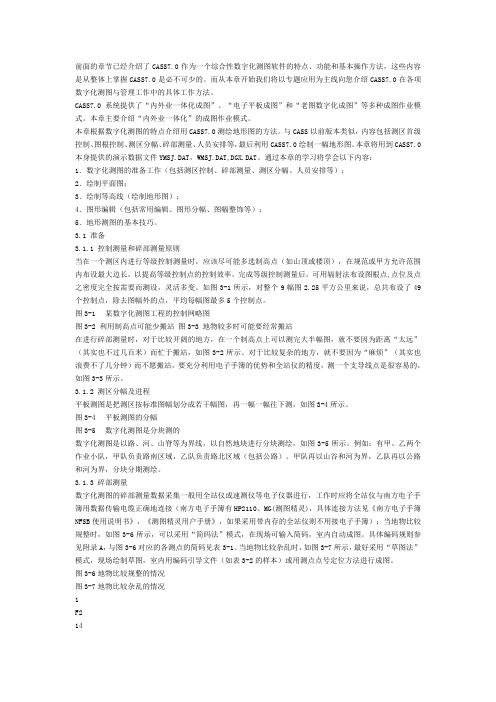
前面的章节已经介绍了CASS7.0作为一个综合性数字化测图软件的特点、功能和基本操作方法,这些内容是从整体上掌握CASS7.0是必不可少的。
而从本章开始我们将以专题应用为主线向您介绍CASS7.0在各项数字化测图与管理工作中的具体工作方法。
CASS7.0系统提供了“内外业一体化成图”、“电子平板成图”和“老图数字化成图”等多种成图作业模式。
本章主要介绍“内外业一体化”的成图作业模式。
本章根据数字化测图的特点介绍用CASS7.0测绘地形图的方法。
与CASS以前版本类似,内容包括测区首级控制、图根控制、测区分幅、碎部测量、人员安排等,最后利用CASS7.0绘制一幅地形图。
本章将用到CASS7.0本身提供的演示数据文件YMSJ.DAT,WMSJ.DAT,DGX.DAT。
通过本章的学习将学会以下内容:1.数字化测图的准备工作(包括测区控制、碎部测量、测区分幅、人员安排等);2.绘制平面图;3.绘制等高线(绘制地形图);4.图形编辑(包括常用编辑、图形分幅、图幅整饰等);5.地形测图的基本技巧。
3.1 准备3.1.1 控制测量和碎部测量原则当在一个测区内进行等级控制测量时,应该尽可能多选制高点(如山顶或楼顶),在规范或甲方允许范围内布设最大边长,以提高等级控制点的控制效率。
完成等级控制测量后,可用辐射法布设图根点,点位及点之密度完全按需要而测设,灵活多变。
如图3-1所示,对整个9幅图2.25平方公里来说,总共布设了49个控制点,除去图幅外的点,平均每幅图最多5个控制点。
图3-1 某数字化测图工程的控制网略图图3-2 利用制高点可能少搬站图3-3 地物较多时可能要经常搬站在进行碎部测量时,对于比较开阔的地方,在一个制高点上可以测完大半幅图,就不要因为距离“太远”(其实也不过几百米)而忙于搬站,如图3-2所示。
对于比较复杂的地方,就不要因为“麻烦”(其实也浪费不了几分钟)而不愿搬站,要充分利用电子手簿的优势和全站仪的精度,测一个支导线点是很容易的,如图3-3所示。
CASS7.1使用说明

C A S S-7.1使用说明书一、开始程序窗口1:新建图纸(默认选项就可以了)2:打开已有图纸(版本如果高于当前CAD版本则会图形无效,需要用转换器进行转换)注意:CASS7.0-7.1 只支持CAD2004-2006为平台进行运行。
二、程序工具栏名称①:标准②:标准工具栏③:标注④:CASS实用工具栏⑤:对象特性⑥:对象捕捉⑦:查询⑧:符合线处理①:绘图②:修改③:插入二、程序工具栏用途1:标准:新建文件:打开文件:保存文件:打印:打印预览:复制到剪贴板(例如你现在有2个张图,想把A图里的某写图元或者汉字等东西复制到第B图里,就先点他。
):从剪贴板粘贴(与“复制到剪贴板”配套使用。
复制过来的东西会自动统一比例。
但是没有坐标。
需要自己移动到真实坐标上。
):特性匹配(将线型、字型、颜色、图层等以第一个目标为准。
将后面点的东西刷成同一特性。
例点他后。
我先点一条坎子。
再点一条直线。
那么那条直线就会变成坎子。
但是他的属性代码不会变):放弃及重做(第一个为撤消,第二个就是返回上一步):实时平移(鼠标点住左键移动整个模型。
不是图纸。
用鼠标中键一直按住也可以完成):实时缩放(鼠标点住左键,整个模型向上移动则是放大。
向下移动则是缩小。
):缩放上一个(返回为上一次模型放大或者缩小的局面。
也是针对模型非图纸。
):特性(所有图形的特性质内容。
如下图)这3个没用。
不需要了解2:标准工具栏:图层管理(如下图)这3样则是默认改图层的颜色、线型、线宽的意思(注线宽不是全局宽度。
线宽则跟缩放比例有关一直保持该宽度。
全局则是该线实际宽度)①:代表当前所绘制线条所用图层(例如直线,多段线,圆。
通过绘图所绘的图形都在该图层内②:指该层是否在图形文件中显示,灯亮则显示。
灯熄灭则是不显示的③:是否冻结改图层。
跟那灯功能基本相似。
太阳则非冻结雪花为冻结④:锁定。
则是指该图层是否锁定。
锁为开启的则未锁定,锁起的则锁定。
锁定后该层层不可以移动。
AutoCAD2006和CASS7.0在wind7和win8.1的安装及破解

2、运行破解后的 CASS7.1。可知,成功了。接下来,便可以开启苦逼的生活吧~~
20
3、 (win7 的无须一下的步骤)安装完成后,可以切换回自己的账号了,且也可以把 Administrator 账 号禁止。
4、然后再本地的自己的账号,选运行图标,右键==》以管理员身份运行,便可打开 CASS7.1 了
13
三、CASS
CASS 软件是广州南方测绘仪器有限公司基于 CAD 平台开发的一套集地形、地籍、空间数据建 库、工程应用、土石方算量等功能为一体的软件系统。自 CASS 软件推出以来,软件销量超过 18000 套,市场占有率遥遥领先,已经成为业内应用最广、使用最方便快捷的软件品牌。也是用户量最 大、升级最快、服务最好的主流成图和土石方计算软件系统。CASS 软件经过十几年的稳定发展,市 场和技术十分成熟,用户遍及全国各地,涵盖了测绘、国土、规划、房产、市政、环保、地质、交 通、水利、电力、矿山及相关行业,得到了用户的一致好评。 CASS 是在 CAD 的基础上二次开发的,首先要保证你的 cass 和 cad 相匹配,至于哪个版本的 cass 与哪个 cad 的版本相配,在这就不多讨论了,我们只管用得了!cass 安装和其他软件没什么区别, 所以这也是为何先安装 AutoCAD2006 再安装 CASS7.1 的原因。
六、总结
这安装方法也就是我自己亲自体验的,每人的电脑都于你的。
21
七、快捷命令符
1.AutoCAD 2006 常用命令表
下面是 Auto CAD 2006 命令一览表,其中带有撇号(`)前缀的命令可以透明地执行。 (注:以下提供的命令仅供参考,若与实际有出入,敬请参阅 AUTOCAD 有关资料) 命令 3D 命令功能及选项 建立三维多边网格实体 B=箱形,C=圆锥形,DI=盘形,DO=圆拱形,M=网状,P=棱锥形,S=球 形,T=环形,W=楔形。 建立三维阵列 激活交互式的 3D 视图并打开 Adjust Clipping Planes 窗口 激活交互式的 3D 视图并使 3D 视图中的对象连续运动 激活交互式的 3D 视图并将对象拉近或推远 建立三维表面 建立三维网格表面 控制 3D 空间中的对象的观察 激活交互式的 3D 视图并平移视图 建立三维多义线 输入 3D Studio 文件 每一个实体都能放置在它自己的层,或与所有其它相同素材或颜色的 实体放在同一层,或者所有实体都放在单一层上。 从被选择的实体输出一个 3D studio 文件 实体可以按层,颜色或实体类型来分组,实体可以被平滑和连接。 激活交互式的 3D 视图并模拟相机的效果 激活交互式的 3D 视图并缩放视图 显示软件的序列号并在可卷动的方框中显示 Acad.MSG 文件的内容。 把 ACIS(实体模型)ASDⅡ文件输入 AutoCAD 绘图 从对话框中选取文件名 把 AutoCAD 实物输出到 ACIS 文件 选择实体后输入文件名 关闭一个 ACIS 文件 管理内容 根据用户指定的文件名、目录、网络路径改变 Desing Center 把实体移动和旋转到与其它实体一致 选择实体后,选择三组原点和终点 把 AutoCAD AME 实体模型转换成 AutoCAD Release13 实体 选择 AME Release2 或 2.1 范围或实体;而忽略所有其它实体 控制实体捕捉光标的大小 光标孔径的大小以象素为单位 允许容易地定位和装载附加应用 File to Load 列出选择的应用,File 打开文件对话框,Remove 从文件列 表中删除文件, Load 从文件列表中装入亮显文件, Unload 从内存中转 储 ADS 或 ARX 应用程序,Save List 复选框存储列表框中选取的应用名 画弧 A=包含角,C=圆心,D=起点,E=终点,L=弦长,R=半径
南方CASS7.1安装教程
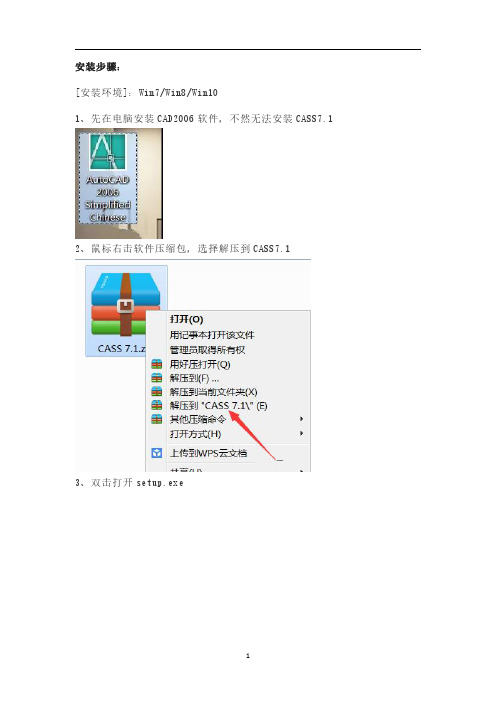
安装步骤:
[安装环境]:Win7/Win8/Win10
1、先在电脑安装CAD2006软件,不然无法安装CASS7.1
2、鼠标右击软件压缩包,选择解压到CASS7.1
3、双击打开setup.exe
4、点击下一步
5、点击是
6、点击下一步
7、点击浏览更改软件安装路径:建议安装到除C盘以外的其它磁盘,可直接把C盘更改为D盘或其它盘,然后点击确定。
再点击下一步。
8、点击下一步
9、点击下一步
10、点击下一步
11、点击完成
12、点击完成
13、打开破解文件夹,然后复制里面的全部文件。
14、打开软件安装路径中的BIN文件夹,D:\Program Files (x86)\CASS70\BIN
15、在空白处鼠标右击选择粘贴,然后选择复制和替换文件即破解完成。
16、安装完成,打开软件如下。
南方测绘CASS7.0实用教程

文件操作
常用操作
03
CHAPTER
数据处理与编辑
支持多种格式的坐标数据导入,如CSV、Excel、TXT等,方便用户快速将其他软件的数据迁移至cass7.0中。
支持将cass7.0中的数据导出为多种格式,如DXF、DWG、DGN等,满足用户不同的数据共享和交换需求。
02
CHAPTER
界面与操作基础
软件启动与关闭
启动南方测绘cass7.0软件,并掌握关闭软件的方法。
界面布局
熟悉软件界面,包括菜单栏、工具栏、绘图区域、命令行等。
视图控制
掌握缩放、平移、旋转等视图控制方法,以便更好地查看和编辑图形。
界面介绍
了解并掌握文件、编辑、视图、插入等主菜单的功能和使用方法。
使用cass7.0的数据导入功能,将其他格式的数据转换为软件支持的格式后进行导入。
THANKS
感谢您的观看。
支持对数据进行统计和分析,包括求和、平均值、计数等操作,方便用户对数据进行处理和分析。
数据查询
数据统计
数据查询与统计
图层管理
支持对图层进行管理,包括图层的添加、删除、隐藏等操作,方便用户对图层进行管理。
属性编辑
支持对地图元素进行属性编辑,包括修改属性值、添加属性字段等操作,方便用户对地图元素进行编辑和修改。
插件概述
插件是一种扩展南方测绘cass7.0功能的程序模块,通过开发插件可以扩展软件功能,提高工作效率。
插件开发与应用
南方测绘cass7.0提供了丰富的软件接口,可以与其他软件进行集成应用,实现数据共享和功能互补。
软件接口
通过与其他软件的集成应用,可以实现数据交换和共享,提高工作效率和数据利用率。
CASS7.1使用说明
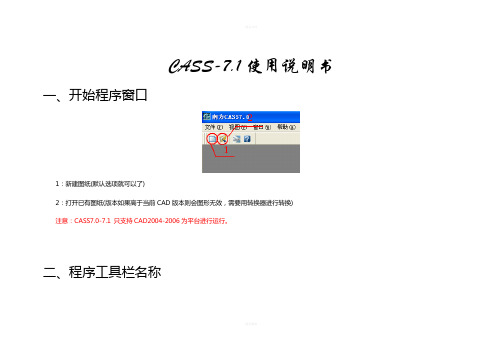
CASS-7.1使用说明书一、开始程序窗口1:新建图纸(默认选项就可以了)2:打开已有图纸(版本如果高于当前CAD版本则会图形无效,需要用转换器进行转换)注意:CASS7.0-7.1 只支持CAD2004-2006为平台进行运行。
二、程序工具栏名称①:标准②:标准工具栏③:标注④:CASS实用工具栏⑤:对象特性⑥:对象捕捉⑦:查询⑧:符合线处理①:绘图②:修改③:插入二、程序工具栏用途1:标准:新建文件:打开文件:保存文件:打印:打印预览:复制到剪贴板(例如你现在有2个张图,想把A图里的某写图元或者汉字等东西复制到第B图里,就先点他。
):从剪贴板粘贴(与“复制到剪贴板”配套使用。
复制过来的东西会自动统一比例。
但是没有坐标。
需要自己移动到真实坐标上。
):特性匹配(将线型、字型、颜色、图层等以第一个目标为准。
将后面点的东西刷成同一特性。
例点他后。
我先点一条坎子。
再点一条直线。
那么那条直线就会变成坎子。
但是他的属性代码不会变):放弃及重做(第一个为撤消,第二个就是返回上一步):实时平移(鼠标点住左键移动整个模型。
不是图纸。
用鼠标中键一直按住也可以完成):实时缩放(鼠标点住左键,整个模型向上移动则是放大。
向下移动则是缩小。
):缩放上一个(返回为上一次模型放大或者缩小的局面。
也是针对模型非图纸。
):特性(所有图形的特性质内容。
如下图)这3个没用。
不需要了解2:标准工具栏:图层管理(如下图)这3样则是默认改图层的颜色、线型、线宽的意思(注线宽不是全局宽度。
线宽则跟缩放比例有关一直保持该宽度。
全局则是该线实际宽度)①:代表当前所绘制线条所用图层(例如直线,多段线,圆。
通过绘图所绘的图形都在该图层内②:指该层是否在图形文件中显示,灯亮则显示。
灯熄灭则是不显示的③:是否冻结改图层。
跟那灯功能基本相似。
太阳则非冻结雪花为冻结④:锁定。
则是指该图层是否锁定。
锁为开启的则未锁定,锁起的则锁定。
锁定后该层层不可以移动。
修改。
cass7.0 for Autocad2006破解安装说明:

解除限制成为正式注册版把soucass.dll放到“cass70\bin”下就可以了.再运行CASS70后发现已经显示为正式注册版了。
软件简介:
cass7.0 for Autocad2006破解安装说明: 程序可运行在windows 8/me/2000/xp环境。
在WINDOWS2000下,用户必须拥有管理员权限,请先以 Adminstrator 登录后安装使用.
1 首先安装Autocad 2006,安装过程中使用默认的安装路径。
另外CASS70可以安装在AUTOCAS2004平台上的.本人就是先安装AUTOCAS2004的. (无忧下载)
2 然后安装Cass7.0 for Autocad2006原版,安装过程中使用默认的安装路径。
3 最后直接安装本Cass7.0 for Autocad2006 升级破解补丁(此补丁已经升级至南方公司
2006年12月19日版),安装过程中使用默认的安装路径。
步骤就是先安装2006目录下的setup.exe原程序文件,安装好后再将BIN目录下的文件拷贝覆盖到CASS70\BIN就行了。运行CASS70点注册已经是正式版了。
南方CASS7.0电子教程

问题解决与实践经验分享
如何解决南方cass7.0软件运行缓慢的问题
针对南方cass7.0软件运行缓慢的问题,可以采取关闭不必要的应用程序、清理缓存和 升级硬件等措施来解决。
如何处理南方cass7.0软件中的数据格式问题
在南方cass7.0软件中,可以通过转换数据格式、使用正确的坐标系统和设置正确的参 数等方法来处理数据格式问题。
地图符号化与标注
地图符号化
南方cass7.0内置了丰富的地图符号库,用户可以根据需要选择合适的符号对地图进行符号化,使地图更加直观 易懂。
地图标注
用户可以对地图进行标注,包括文字标注、符号标注等,以提供地图的详细信息。
数据查询与分析
数据查询
南方cass7.0支持对地图数据进行查 询,用户可以根据属性或空间条件进 行查询,快速找到所需数据。
南方cass7.0电子教 程
目录
• 南方cass7.0简介 • 安装与配置 • 基本操作与界面介绍 • 主要功能详解 • 高级功能与技巧 • 案例与实践
01
南方cass7.0简介
南方cass7.0的特点
高效性
南方cass7.0具有更高的数据处理速度和更短的 响应时间,大大提高了工作效率。
易用性
插件管理
根据需要,选择安装和配置相 关插件,以扩展软件功能。
坐标系设置
设置正确的坐标系,确保测量 数据的准确性。
常见问题与解决方案
软件无法启动
检查安装路径是否正确,尝试重新安装或修 复安装。
图层管理问题
检查图层设置是否正确,了解图层的显示与 隐藏操作。
测量数据不准确
检查坐标系设置是否正确,确保测量设备连 接正常。
05
高级功能与技巧
南方CASS7.0安装教程
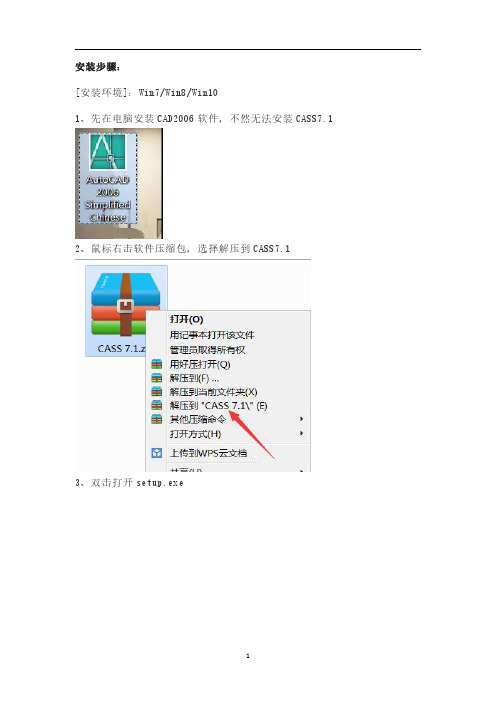
安装步骤:
[安装环境]:Win7/Win8/Win10
1、先在电脑安装CAD2006软件,不然无法安装CASS7.1
2、鼠标右击软件压缩包,选择解压到CASS7.1
3、双击打开setup.exe
4、点击下一步
5、点击是
6、点击下一步
7、点击浏览更改软件安装路径:建议安装到除C盘以外的其它磁盘,可直接把C盘更改为D盘或其它盘,然后点击确定。
再点击下一步。
8、点击下一步
9、点击下一步
10、点击下一步
11、点击完成
12、点击完成
13、打开破解文件夹,然后复制里面的全部文件。
14、打开软件安装路径中的BIN文件夹,D:\Program Files (x86)\CASS70\BIN
15、在空白处鼠标右击选择粘贴,然后选择复制和替换文件即破解完成。
16、安装完成,打开软件如下。
南方测绘CASS7.0实用教程

软件未来展望
智能化发展
随着人工智能技术的不断进步,CASS7.0未来有望实现更 多智能化功能,如自动识别、智能分析等,进一步提高数 据处理和分析的效率。
扩展性增强
随着行业需求的不断变化,CASS7.0未来可能会进一步扩 展其应用领域,涵盖更广泛的数据处理和分析需求。
云服务支持
未来版本可能会加强云服务支持,实现数据云存储、远程 协作等功能,为用户提供更加便捷的数据管理和共享体验 。
文件另存为
将当前CASS7.0工程文件以不 同的文件名或路径保存,避免
覆盖原有文件。
绘图设置
绘图比例尺设置
根据不同的绘图需求,设置合适的比例尺,以便更好 地展示地图信息。
坐标系设置
选择或设置合适的坐标系,以确保地图数据的准确性 和可靠性。
地图样式设置
设置地图的样式,包括线条颜色、线条宽度、填充颜 色等,以提高地图的可读性和美观度。
CASS7.0将地形、地籍、 工程测量等多方面功能集 于一身,为用户提供一站 式解决方案。
操作简便
软件界面友好,功能菜单 层次清晰,方便用户快速 上手。
数据兼容性强
支持多种数据格式导入, 如DWG、DXF等,便于与 其他软件进行数据交互。
软件功能
地形绘制
支持等高线、地貌、土方 量计算等多种地形绘制功 能。
CASS7.0在界面设计上进行了全面升级,更 加简洁直观,提高了用户操作的便捷性。
新版本在数据处理速度和精度方面有了显 著提升,能够满足更广泛的数据处理需求 。
新增功能模块
兼容性增强
CASS7.0增加了若干新的功能模块,如三维 建模、地理信息系统等,为用户提供了更 多元化的数据处理和分析工具。
新版本在兼容性方面进行了优化,能够更 好地与其他软件进行集成,提高了数据交 换的便利性。
Cass7.1使用操作说明
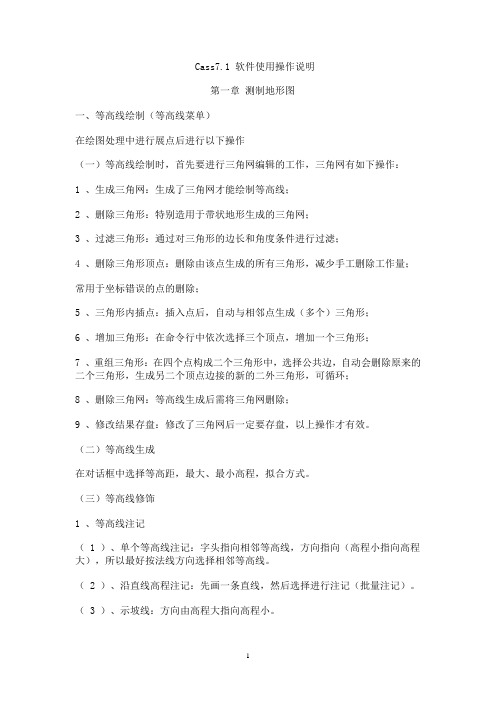
Cass7.1 软件使用操作说明第一章测制地形图一、等高线绘制(等高线菜单)在绘图处理中进行展点后进行以下操作(一)等高线绘制时,首先要进行三角网编辑的工作,三角网有如下操作:1 、生成三角网:生成了三角网才能绘制等高线;2 、删除三角形:特别造用于带状地形生成的三角网;3 、过滤三角形:通过对三角形的边长和角度条件进行过滤;4 、删除三角形顶点:删除由该点生成的所有三角形,减少手工删除工作量;常用于坐标错误的点的删除;5 、三角形内插点:插入点后,自动与相邻点生成(多个)三角形;6 、增加三角形:在命令行中依次选择三个顶点,增加一个三角形;7 、重组三角形:在四个点构成二个三角形中,选择公共边,自动会删除原来的二个三角形,生成另二个顶点边接的新的二外三角形,可循环;8 、删除三角网:等高线生成后需将三角网删除;9 、修改结果存盘:修改了三角网后一定要存盘,以上操作才有效。
(二)等高线生成在对话框中选择等高距,最大、最小高程,拟合方式。
(三)等高线修饰1 、等高线注记( 1 )、单个等高线注记:字头指向相邻等高线,方向指向(高程小指向高程大),所以最好按法线方向选择相邻等高线。
( 2 )、沿直线高程注记:先画一条直线,然后选择进行注记(批量注记)。
( 3 )、示坡线:方向由高程大指向高程小。
( 4 )、沿直线示坡线2 、等高线修剪( 1 )、批量修剪等高线:修剪穿地物等高线,修剪穿注记符号等高线。
(消隐:线条不剪断;剪切:线条剪断) [ 整理处理,手工选择 ]( 2 )、切除指定二线间等高线( 3 )、切除指定区间内等高线( 4 )、等高线滤波(四)绘制三维模型二、编辑与整饰(地物编辑菜单)(一)图形重构地物线变化(符号填充外围界变动,坎线变动)时,符号不跟着变动,用地物编辑菜单的重新生成可以解决这个问题。
(二)改变比例尺(三)查看及加入实体编码加入实体编码:先选地物,再选需改变编码的对象,可将该对象改变成该编码(类同格式刷的功能)(三)线型换向(四)编辑坎高(五)修改墙宽第二章测制地籍图包括以下内容:1 、如何绘制地籍图(权属图)2 、如何绘制宗地图3 、如何绘制地籍表格4 、如何管理地籍图中的信息一、绘制地籍图(一)生成平面图同绘制地形图一样,先要将野外测点展到屏幕,生成点位,数据文件有纯数据文件和带简码的数据文件,格式:纯数据文件:(点号,, X , Y , H )简码数据文件:(点号,简码, X , Y , H )简码数据文件展点号,运用【绘图处理】中的简码识别可以自动连线生成。
CASS7.0安装破解秘籍
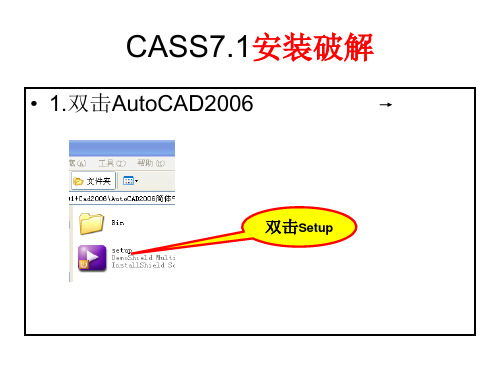
我接受
下一步
CASS7.1安装破解 安装破解
• 输入序列号(191-75444444) -输入序列号 输入序列号
CASS7.1安装破解 安装破解
• 下一步 下一步--
下一步
CASS7.1安装破解 安装破解
• 典型--下一步 下一步
典型
下一步
CASS7.1安装破解 安装破解
CASS7.1安装破解 安装破解
• 1.双击AutoCAD2006
双击Setup
CASS7.1安装破解 安装破解
• 单机安装 安装 安装--安装 安装
单机安装 安装 安装
CASS7.1安装破解 安装破解
• 确定-定
确定
CASS7.1安装破解 安装破解
• 下一步 下一步--
下一步
CASS7.1安装破解 安装破解
• 完成--
完成
CASS7.1安装破解 安装破解
• 重新启动计算机。 --
是
CASS7.1安装破解 安装破解
• 双击AutoCAD2006运行 -双击图标
CASS7.1安装破解 安装破解
• 缴活产品--输入缴活码
缴活产品 输入缴活码
CASS7.1安装破解 安装破解
• 按Ctrl--C—复
• C盘—Pyogran files —CAss7.o文件
Pyogran files CAss7.o文件 文件 粘贴Bin文件 文件 粘贴
CASS7.1安装破解 安装破解
• 已有Bin文件替换—全部
破解完成
全部
• -缴活完成
缴活完成
CASS7.1安装破解 安装破解
• 2、CASS7.0安装 安装-安装
Cass7.1使用操作说明

Cass7.1使用操作说明Cass7.1 软件使用操作说明第一章测制地形图一、等高线绘制(等高线菜单)在绘图处理中进行展点后进行以下操作(一)等高线绘制时,首先要进行三角网编辑的工作,三角网有如下操作:1 、生成三角网:生成了三角网才能绘制等高线;2 、删除三角形:特别造用于带状地形生成的三角网;3 、过滤三角形:通过对三角形的边长和角度条件进行过滤;4 、删除三角形顶点:删除由该点生成的所有三角形,减少手工删除工作量;常用于坐标错误的点的删除;5 、三角形内插点:插入点后,自动与相邻点生成(多个)三角形;6 、增加三角形:在命令行中依次选择三个顶点,增加一个三角形;7 、重组三角形:在四个点构成二个三角形中,选择公共边,自动会删除原来的二个三角形,生成另二个顶点边接的新的二外三角形,可循环;8 、删除三角网:等高线生成后需将三角网删除;9 、修改结果存盘:修改了三角网后一定要存盘,以上操作才有效。
(二)等高线生成在对话框中选择等高距,最大、最小高程,拟合方式。
(三)等高线修饰1 、等高线注记(1 )、单个等高线注记:字头指向相邻等高线,方向指向(高程小指向高程大),所以最好按法线方向选择相邻等高线。
(2 )、沿直线高程注记:先画一条直线,然后选择进行注记(批量注记)。
( 3 )、示坡线:方向由高程大指向高程小。
( 4 )、沿直线示坡线2 、等高线修剪(1 )、批量修剪等高线:修剪穿地物等高线,修剪穿注记符号等高线。
(消隐:线条不剪断;剪切:线条剪断)[ 整理处理,手工选择 ]( 2 )、切除指定二线间等高线( 3 )、切除指定区间内等高线( 4 )、等高线滤波(四)绘制三维模型二、编辑与整饰(地物编辑菜单)(一)图形重构地物线变化(符号填充外围界变动,坎线变动)时,符号不跟着变动,用地物编辑菜单的重新生成可以解决这个问题。
(二)改变比例尺(三)查看及加入实体编码加入实体编码:先选地物,再选需改变编码的对象,可将该对象改变成该编码(类同格式刷的功能)(三)线型换向(四)编辑坎高(五)修改墙宽第二章测制地籍图包括以下内容:1 、如何绘制地籍图(权属图)2 、如何绘制宗地图3 、如何绘制地籍表格4 、如何管理地籍图中的信息一、绘制地籍图(一)生成平面图同绘制地形图一样,先要将野外测点展到屏幕,生成点位,数据文件有纯数据文件和带简码的数据文件,格式:纯数据文件:(点号,, X , Y , H )简码数据文件:(点号,简码, X , Y , H )简码数据文件展点号,运用【绘图处理】中的简码识别可以自动连线生成。
(完整版)南方cass7.0用户手册第二章CASS7.0快速入门
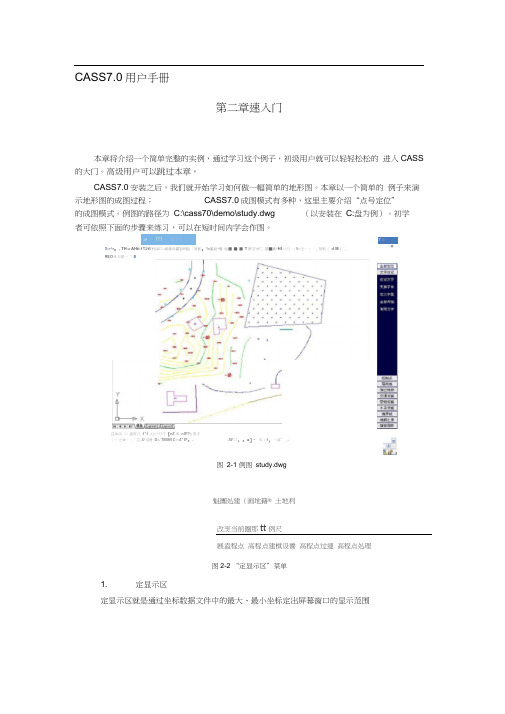
CASS7.0用户手册第二章速入门本章将介绍一个简单完整的实例,通过学习这个例子,初级用户就可以轻轻松松的进入CASS 的大门。
高级用户可以跳过本章。
CASS7.0安装之后,我们就开始学习如何做一幅简单的地形图。
本章以一个简单的例子来演示地形图的成图过程;CASS7.0成图模式有多种,这里主要介绍“点号定位”的成图模式。
例图的路径为C:\cass70\demo\study.dwg (以安装在C:盘为例)。
初学者可依照下面的步骤来练习,可以在短时间内学会作图。
昆审宙口蛊甫点1*1人比*归平[nZ 車nlP??第寺[[士弾,:「花.U用曹D> TBMfl £—4* IF:. -W口,:■]•叫]1,•禹”_«图2-1 例图study.dwg魁團处建(画地籍® 土地利改烹当前圏那tt例尺展盍程点高程点建棋设養高程点过連高程点处理图2-2 “定显示区”菜单1. 定显示区定显示区就是通过坐标数据文件中的最大、最小坐标定出屏幕窗口的显示范围-I F芒m临wm冃G r^r:- TH u AHtt 1TJ¥I朴审口崎鼻耳霜皆珂臥:畀和:!=僅皿*暂咗■ ■ ■ T肝召沖匚閒■賞*HI ||四・|9«创—・』聲暫乂d M £二」REO W卡零十“ B7仆进入CASS7.0主界面,鼠标单击“绘图处理”项,即出现如图 2-2下拉菜单。
然后移至“定显示区”项,使之以高亮显示,按左键,即出现一个对话窗如图2-3所示。
这时,需要输入坐标数据文件名。
可参考 WINDOW 选择打开文件的方法操 作,也可直接通过键盘输入,在“文件名( N ):” (即光标闪烁处)输入C:\CASS70\DEMO\STUDY.DA ■再移动鼠标至“打开( O ”处,按左键。
这时,命 令区显示:最小坐标(米):X=31056.221,Y=53097.691 最大坐标(米):X=31237.455,Y=53286.0902. 选择测点点号定位成图法移动鼠标至屏幕右侧菜单区之“测点点号”项,按左键,即出现图2-4所示的对话框。
(完整版)南方cass7.0用户手册第七章电子平板成图
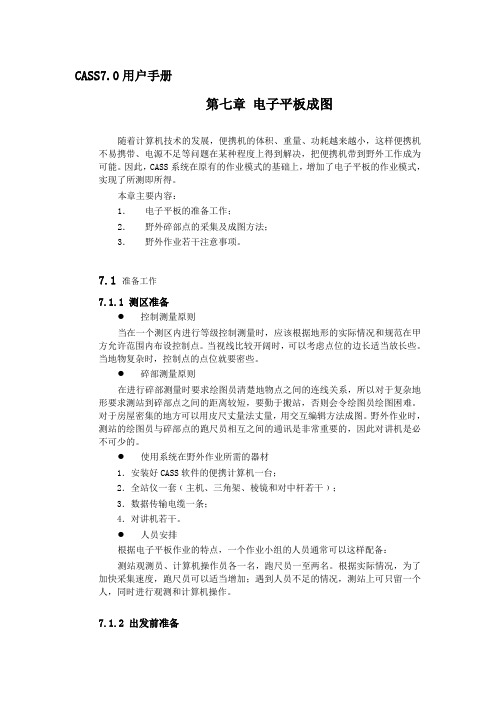
CASS7.0用户手册第七章电子平板成图随着计算机技术的发展,便携机的体积、重量、功耗越来越小,这样便携机不易携带、电源不足等问题在某种程度上得到解决,把便携机带到野外工作成为可能。
因此,CASS系统在原有的作业模式的基础上,增加了电子平板的作业模式,实现了所测即所得。
本章主要内容:1.电子平板的准备工作;2.野外碎部点的采集及成图方法;3.野外作业若干注意事项。
7.1 准备工作7.1.1 测区准备●控制测量原则当在一个测区内进行等级控制测量时,应该根据地形的实际情况和规范在甲方允许范围内布设控制点。
当视线比较开阔时,可以考虑点位的边长适当放长些。
当地物复杂时,控制点的点位就要密些。
●碎部测量原则在进行碎部测量时要求绘图员清楚地物点之间的连线关系,所以对于复杂地形要求测站到碎部点之间的距离较短,要勤于搬站,否则会令绘图员绘图困难。
对于房屋密集的地方可以用皮尺丈量法丈量,用交互编辑方法成图。
野外作业时,测站的绘图员与碎部点的跑尺员相互之间的通讯是非常重要的,因此对讲机是必不可少的。
●使用系统在野外作业所需的器材1.安装好CASS软件的便携计算机一台;2.全站仪一套﹙主机、三角架、棱镜和对中杆若干﹚;3.数据传输电缆一条;4.对讲机若干。
●人员安排根据电子平板作业的特点,一个作业小组的人员通常可以这样配备:测站观测员、计算机操作员各一名,跑尺员一至两名。
根据实际情况,为了加快采集速度,跑尺员可以适当增加;遇到人员不足的情况,测站上可只留一个人,同时进行观测和计算机操作。
7.1.2 出发前准备录入测区的已知坐标完成测区的各种等级控制测量,并得到测区的控制点成果后,便可以向系统录入测区的控制点坐标数据,以便野外进行测图时调用。
录入测区的控制点坐标数据可以按以下步骤操作:移动鼠标至屏幕下拉菜单“编辑\编辑文本文件”项,在弹出选择文件对话框中输入控制点坐标数据文件名,如果是不存在该文件名,系统便弹出现如图7-1所示的对话框,否则系统出现如图7-2的窗口。
南方cass7.0用户手册第二章CASS7.0快速入门

CASS7.0用户手册第二章速入门本章将介绍一个简单完整的实例,通过学习这个例子,初级用户就可以轻轻松松的 进入CASS 的大门。
高级用户可以跳过本章。
CASS7.0安装之后,我们就开始学习如何做一幅简单的地形图。
本章以一个简单的 例子来演示地形图的成图过程;CASS7.0成图模式有多种,这里主要介绍“点号定位”的成图模式。
例图的路径为 C:\cass70\demo\study.dwg (以安装在 C:盘为例)。
初学者可依照下面的步骤来练习,可以在短时间内学会作图。
ifr-^ '_2CKtil iFt 士■由口的・雇,話.九比枫田辛(iiX Et I LKF ;I .展打[-fr Sf{HE 3心4口净畫〔町顶0S[EF 上二^〔验/障歯I 佢冲由耳辻疋R M<DJ ] 丫事吐壬_JB____ <I 章★: ___________________ ______________________________________ EEE B3^比屛■如 两耳畀见JI 啊 坏隔OOOT H 乘■届 正交旃 討・擠祖 乃・.週险JHI 翔I 问型愛£p ¥图 2-1 例图 study.dwg绘團处理(也地籍口 土地利 定显示区改喪当前團形比例尺 展高程点 高程点連模设置 高程点过滤 高程点处理图2-2 “定显示区”菜单1. 定显示区定显示区就是通过坐标数据文件中的最大、最小坐标定出屏幕窗口的显示范围□卫供和 IH IU 4:P 1-T JMJ S#^ 帛曲戏囲出 ±睛:』±%W J 需嘶H 堆為・i ;百蛆.AJCI0 工曲底用怕•u 「于勺 二占氓 1T 加;■虫 峑壁IL 掳更银 hiftl-gG^flu进入CASS7.0主界面,鼠标单击“绘图处理”项,即出现如图 2-2下拉菜单。
然后移至“定显示区”项,使之以高亮显示,按左键,即出现一个对话窗如图2-3所示。
